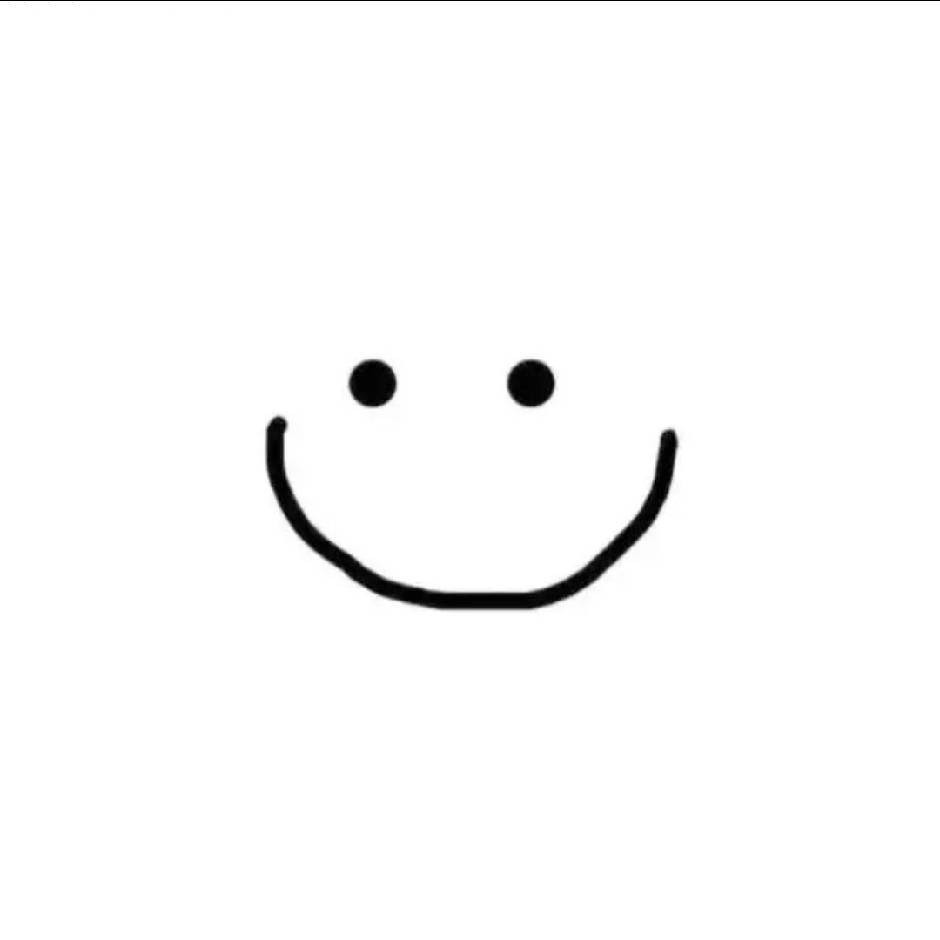目录
CentOS 8 完整 Docker 安装与镜像加速配置教程
Docker容器化技术越发重要,本教程详解 CentOS 8 安装与配置Docker
一、系统要求
- 操作系统:CentOS 8 64位(最小化安装或带 GUI 的版本均可)。
- 内核版本:建议 4.18 及以上(通过
uname -r查看)。 - 权限要求:以
root用户或具有sudo权限的用户操作。
二、彻底卸载旧版本(关键步骤)
bash# 卸载 Docker 及相关组件
sudo dnf remove docker \
docker-client \
docker-client-latest \
docker-common \
docker-latest \
docker-latest-logrotate \
docker-logrotate \
docker-engine
# 删除残留文件和目录
sudo rm -rf /var/lib/docker
sudo rm -rf /var/lib/containerd
sudo rm -rf /etc/docker
三、安装依赖工具包
bashsudo dnf install -y yum-utils device-mapper-persistent-data lvm2
四、添加 Docker 官方仓库
方案1:使用阿里云镜像加速(推荐国内用户)
bashsudo yum-config-manager --add-repo http://mirrors.aliyun.com/docker-ce/linux/centos/docker-ce.repo
方案2:官方仓库(默认)
bashsudo yum-config-manager --add-repo https://download.docker.com/linux/centos/docker-ce.repo
五、安装 Docker 引擎
bashsudo dnf install -y docker-ce docker-ce-cli containerd.io
六、配置镜像加速器(核心步骤)
1. 生成纯净的 daemon.json 文件
bash# 使用无注释、纯 JSON 格式
sudo tee /etc/docker/daemon.json <<EOF
{
"registry-mirrors": [
"https://hub-mirror.c.163.com"
]
}
EOF
- 注意:
- 仅保留一个镜像源(测试用)。
- 无注释、无中文符号。
- 使用
https://hub-mirror.c.163.com
2. 检查 JSON 语法
bash# 安装 JSON 校验工具(若未安装)
sudo dnf install -y jq
# 验证语法(无报错表示成功)
sudo jq . /etc/docker/daemon.json
3. 重启 Docker 服务
bash# 重载配置并重启服务
sudo systemctl daemon-reload
sudo systemctl restart docker
# 查看服务状态
sudo systemctl status docker
- 正常状态:
Active: active (running)。
七、验证镜像加速是否生效
bash# 强制刷新镜像元数据
docker info --format '{{json .RegistryMirrors}}'
# 输出应为:
# ["https://hub-mirror.c.163.com/"]
八、配置非 root 用户权限(可选)
bash# 将当前用户加入 docker 组
sudo usermod -aG docker $USER
# 立即生效(或注销后重新登录)
newgrp docker
九、防火墙与 SELinux 配置
1. 允许 Docker 通过防火墙
bashsudo firewall-cmd --permanent --zone=public --add-interface=docker0 sudo firewall-cmd --reload
2. 临时禁用 SELinux(测试用)
bashsudo setenforce 0 # 临时关闭
# 永久关闭需编辑 /etc/selinux/config,设置 SELINUX=disabled
十、最终验证
bash# 拉取 Nginx 镜像测试速度
time docker pull nginx
# 正常情况:下载速度应在 10MB/s 以上
常见问题终极解决方案
1. 服务启动失败(错误日志:Failed to start Docker)
- 原因:残留进程或配置冲突。
- 解决:
bash
sudo systemctl stop docker sudo pkill dockerd # 强制终止残留进程 sudo systemctl start docker
2. 镜像加速未生效
- 原因:配置未被加载或镜像源失效。
- 解决:
bash
# 检查文件权限 sudo ls -l /etc/docker/daemon.json # 必须为 root:root,权限 644 # 测试镜像源连通性 curl -I https://mirror.ccs.tencentyun.com- 如果返回
HTTP 200,表示镜像源可用。
- 如果返回
3. 权限问题(提示 Permission denied)
- 解决:
bash
# 确保用户已加入 docker 组 groups $USER # 输出应包含 docker # 重启会话 su - $USER
附:Docker 常用命令速查表
| 命令 | 说明 |
|---|---|
docker run hello-world | 测试 Docker 是否正常运行 |
docker ps -a | 查看所有容器 |
docker images | 查看本地镜像 |
docker pull nginx | 拉取 Nginx 镜像 |
docker stop <容器ID> | 停止容器 |
总结
- 核心步骤:卸载旧版 → 安装依赖 → 添加仓库 → 安装 Docker → 配置镜像加速 → 验证。
- 关键点:
daemon.json必须为纯 JSON 格式(无注释、英文符号)。- 国内用户必须配置镜像源,推荐腾讯云镜像。
- 故障排查:
- 优先检查日志:
journalctl -u docker。 - 验证镜像源连通性:
curl -I <镜像地址>。
- 优先检查日志:
按此教程操作后,Docker 应能正常运行并加载镜像加速配置。如仍遇到问题,请提供 docker info 和 journalctl -xe 输出以便进一步诊断。
如果对你有用的话,可以打赏哦
打赏

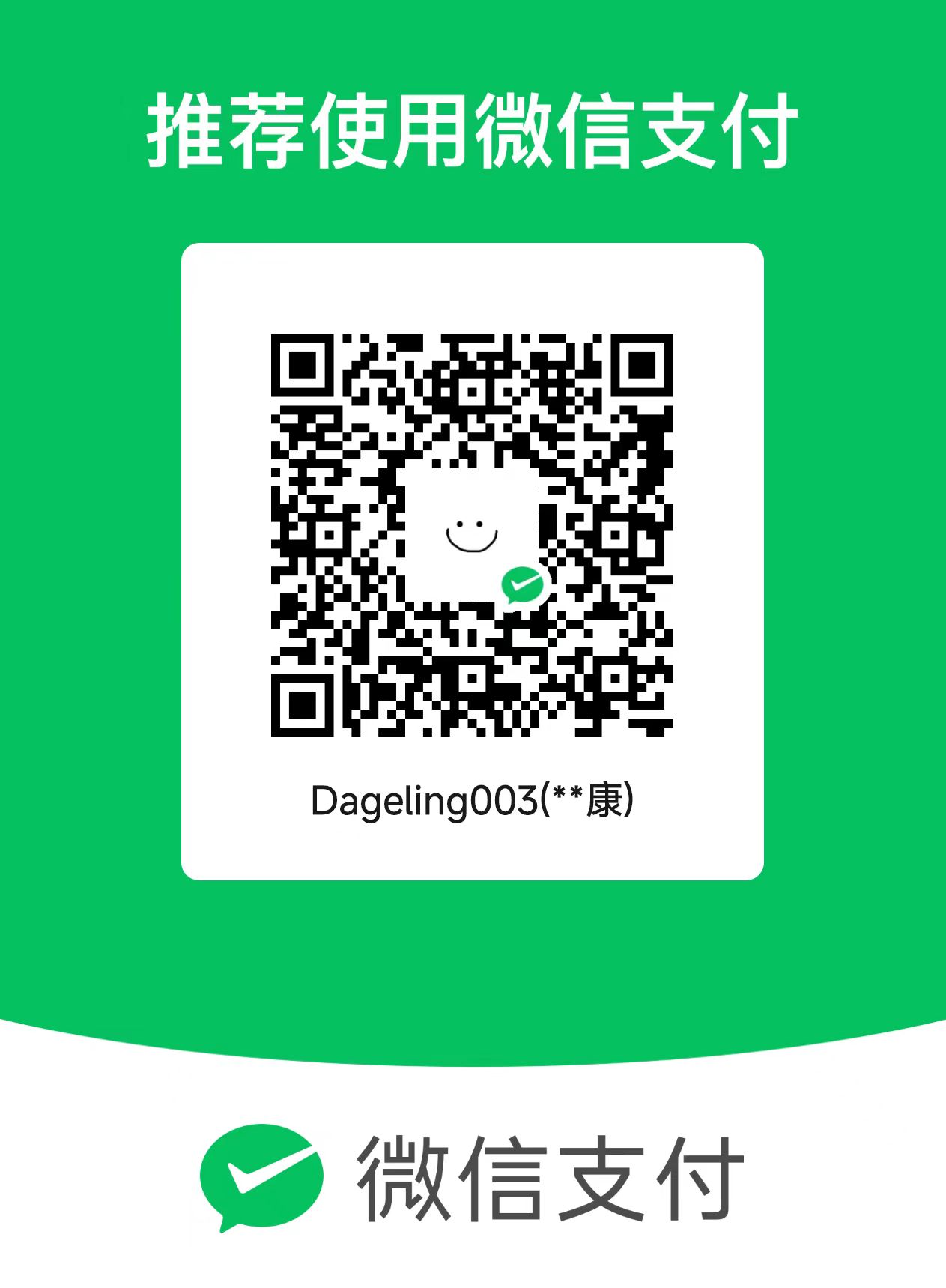
本文作者:Dageling003
本文链接:
版权声明:本博客所有文章除特别声明外,均采用 BY-NC-SA 许可协议。转载请注明出处!
目录